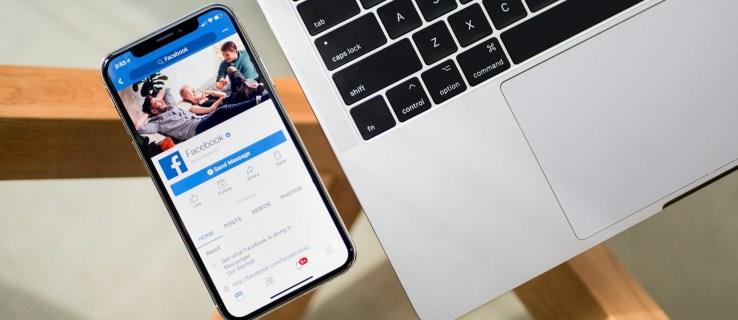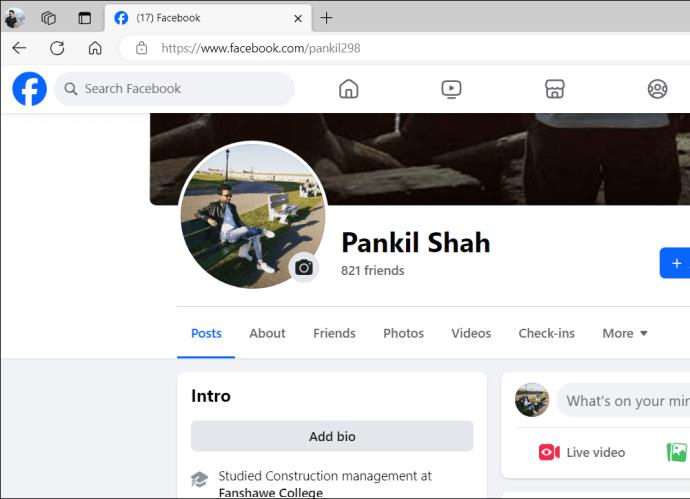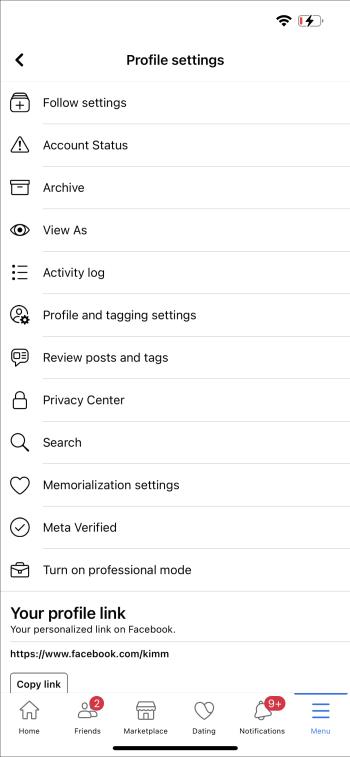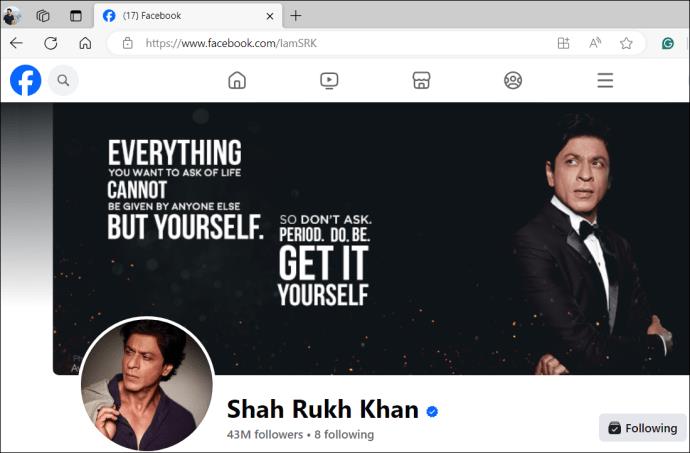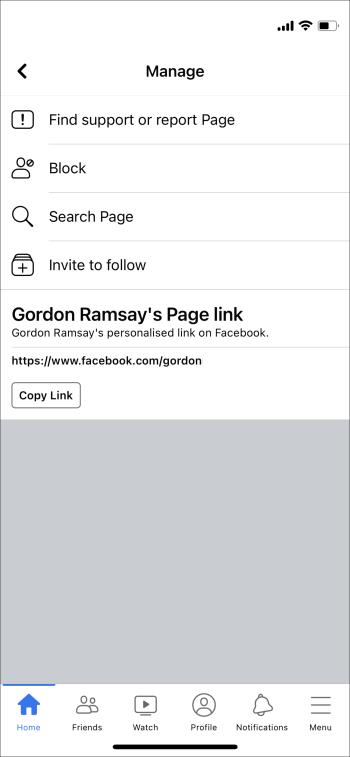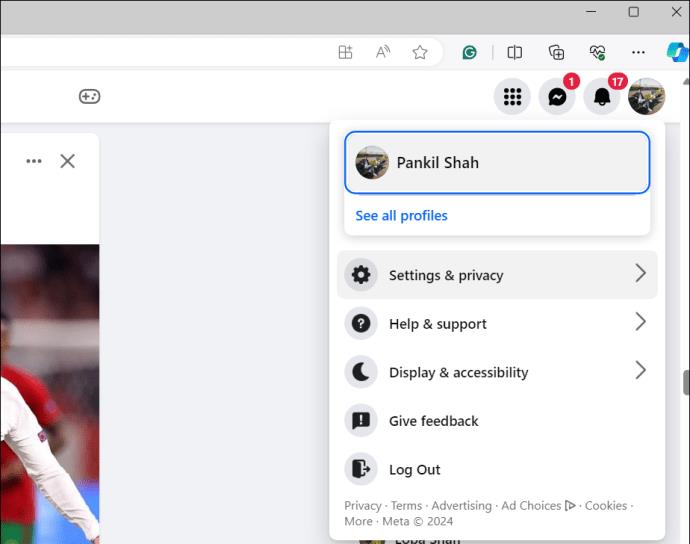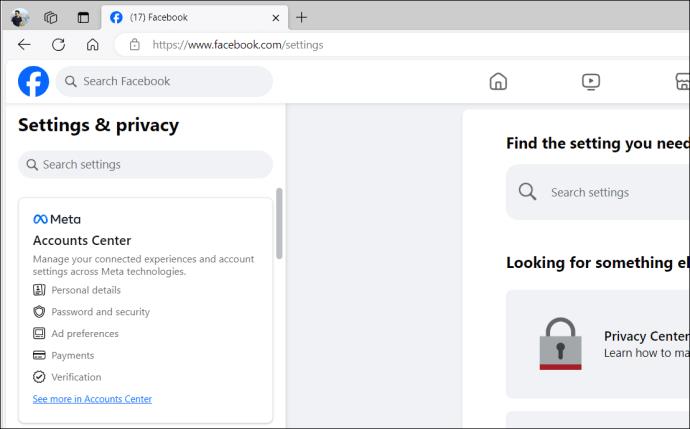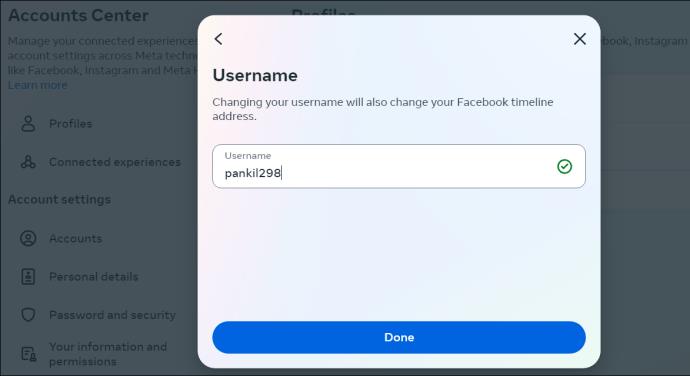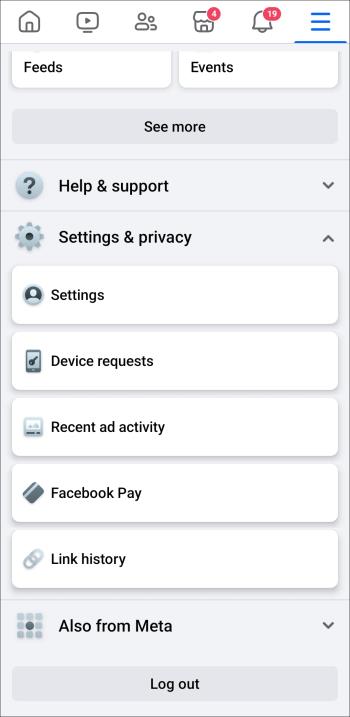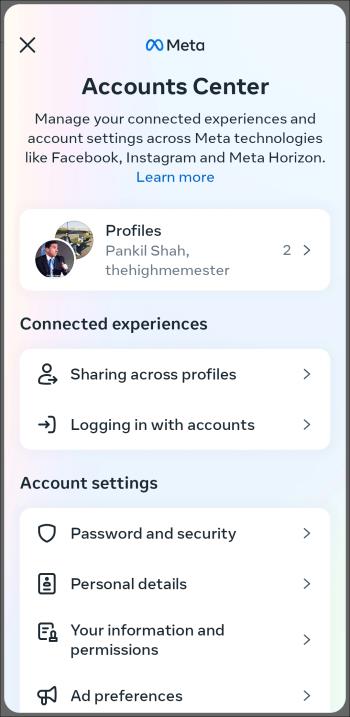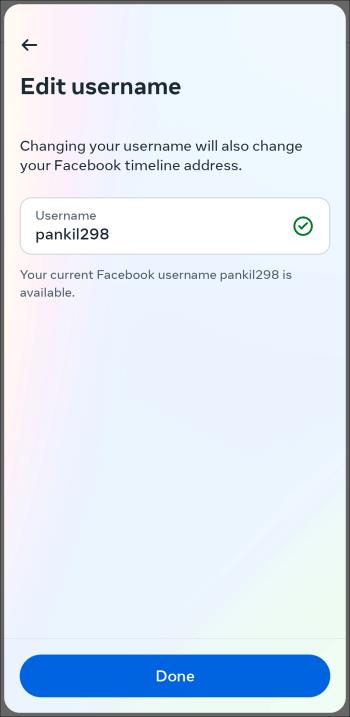Veze uređaja
Kao i većina platformi društvenih medija, Facebook dodjeljuje jedinstveno korisničko ime svim svojim korisnicima. Ako ste zaboravili svoje korisničko ime za Facebook, njegovo vraćanje je jednostavno. Ovaj sveobuhvatni vodič će vas provesti kroz korake za pronalaženje i promjenu vašeg Facebook korisničkog imena.
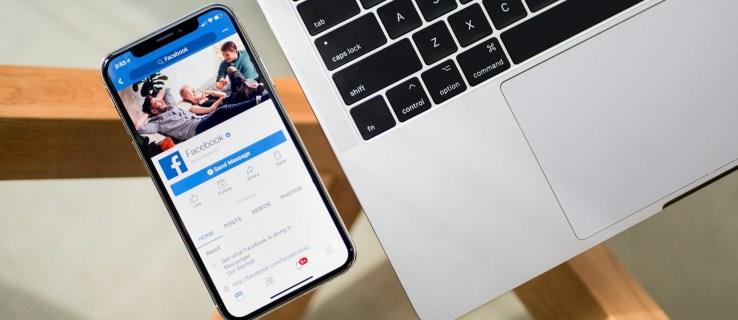
Kako pronaći svoje korisničko ime na Facebooku na webu
Na Facebooku vaše korisničko ime služi kao digitalni nadimak. Također olakšava vašim prijateljima i poznanicima da vas pronađu i povežu se s vama na Facebooku. Lociranje vašeg korisničkog imena na Facebooku jednostavan je proces, kao što se i očekivalo. Evo kako to možete učiniti.
- Otvorite Facebook u željenom pregledniku i prijavite se na svoj račun.
- Kliknite na svoje ime u gornjem lijevom kutu.
- U adresnoj traci preglednika vidjet ćete ovakav URL: https://www.facebook.com/vašeusername .
- Tekst iza facebook.com/ je vaše Facebook korisničko ime.
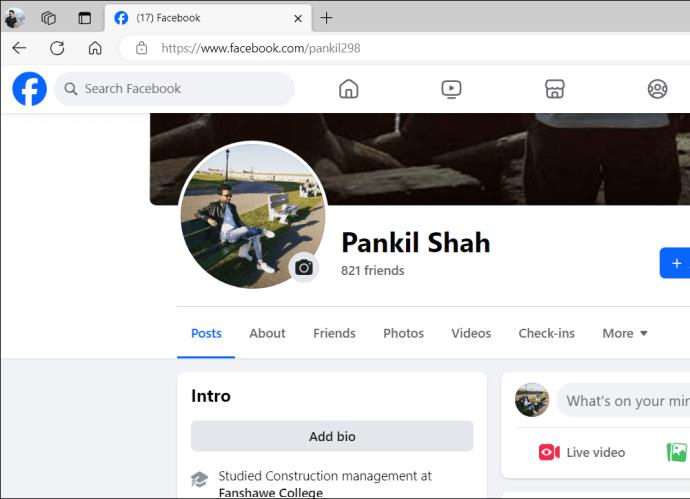
Ako ste deaktivirali svoj Facebook račun , ne možete vidjeti svoje korisničko ime osim ako se ponovno ne vratite na platformu.
Kako pronaći svoje korisničko ime na Facebooku za iPhone ili Android
- Otvorite Facebook aplikaciju na svom telefonu.
- Odaberite opciju Profile u donjem desnom kutu (na iPhoneu) ili dodirnite ikonu izbornika s tri retka u gornjem desnom kutu (na Androidu).
- Dodirnite svoje ime na vrhu kako biste posjetili svoj profil.
- Dodirnite ikonu izbornika s tri točke .
- Pomaknite se prema dolje do poveznice Vaš profil kako biste pronašli svoje korisničko ime. Tekst iza facebook.com/ je vaše Facebook korisničko ime.
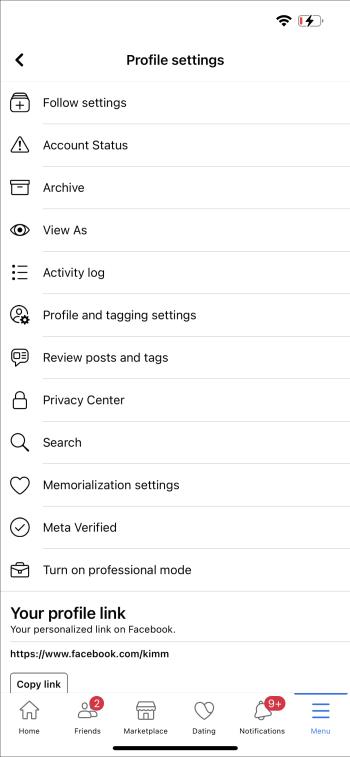
Kako pronaći tuđe korisničko ime na Facebooku
Pronalaženje tuđeg Facebook korisničkog imena jednako je brzo i nekomplicirano kao i pronalaženje vlastitog. Evo koraka za isto.
- Otvorite Facebook u svom web pregledniku.
- U polje za pretraživanje na vrhu unesite ime osobe čije korisničko ime želite otkriti.
- Kliknite na njihovo ime da biste posjetili njihov profil.
- Potražite tekst nakon facebook.com/ u adresnoj traci na vrhu kako biste pronašli korisničko ime.
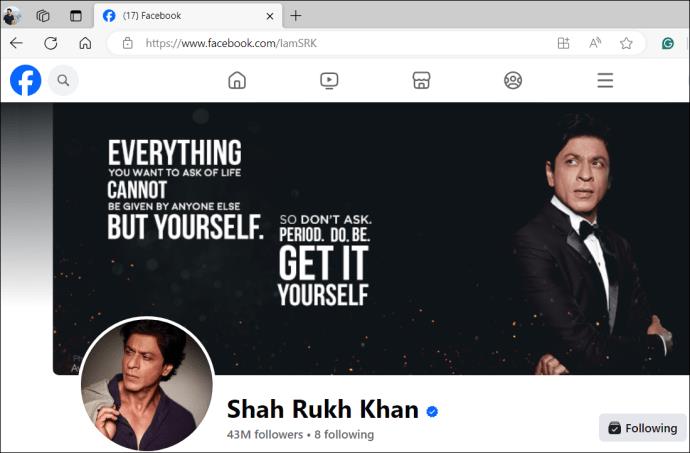
Ova će metoda funkcionirati čak i ako je ta osoba svoj Facebook profil učinila privatnim .
Kako pronaći tuđe korisničko ime na Facebooku s iPhonea ili Androida
- Otvorite aplikaciju Facebook na svom telefonu i dodirnite ikonu pretraživanja na vrhu.
- Unesite ime osobe čije korisničko ime želite otkriti i odaberite njen profil iz rezultata pretraživanja.
- Dodirnite ikonu s tri točke .
- U sljedećem izborniku vaše korisničko ime se spominje nakon veze facebook.com/ .
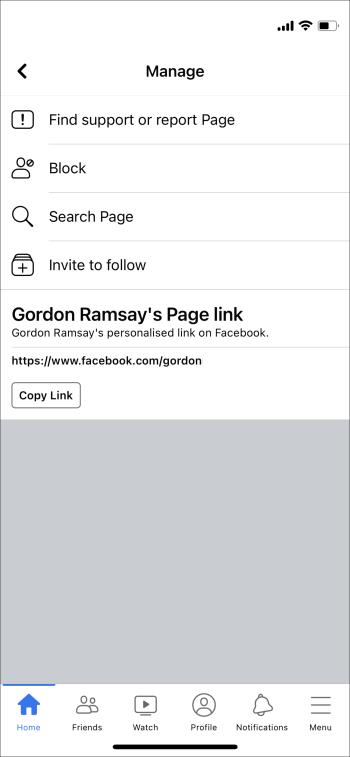
Kako promijeniti svoje Facebook korisničko ime s weba
Uvijek možete promijeniti svoje trenutno Facebook korisničko ime ako vam se ne sviđa. Evo koraka za isto.
- Idite na Facebookovu web stranicu i prijavite se na svoj račun.
- Kliknite svoju profilnu sliku u gornjem desnom kutu.
- Odaberite Postavke i privatnost .
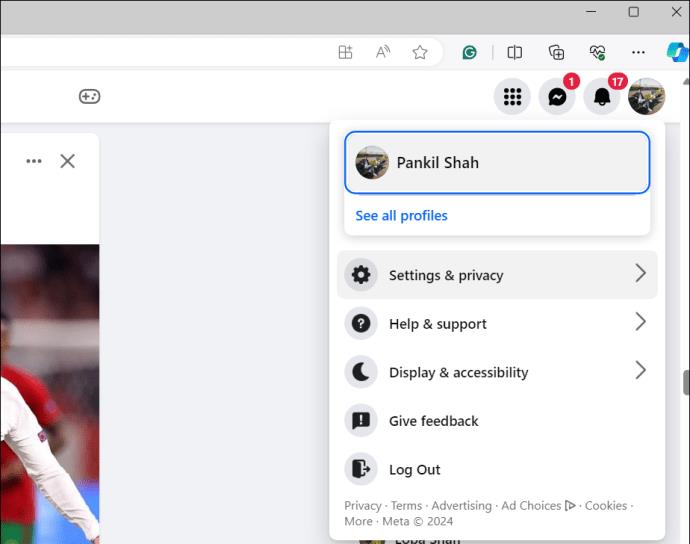
- Odaberite opciju Postavke .
- Kliknite vezu Vidi više u centru za račune u lijevom oknu.
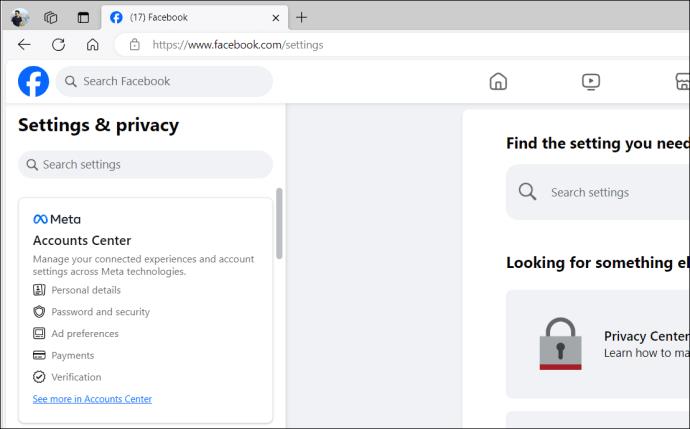
- Odaberite svoj Facebook profil s popisa.
- Pritisnite Korisničko ime .
- Unesite svoje novo korisničko ime i kliknite Gotovo .
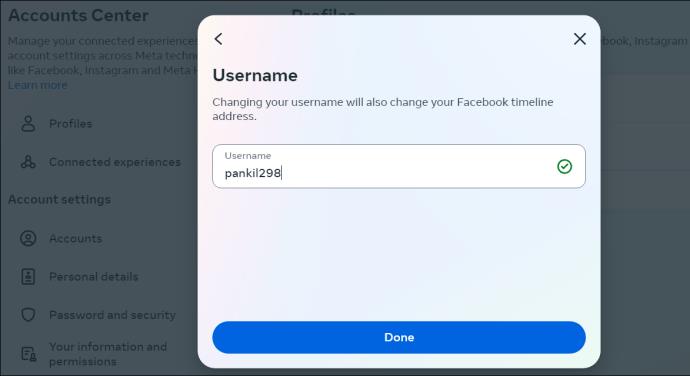
Kako promijeniti korisničko ime za Facebook s iPhonea ili Androida
- Pokrenite Facebook aplikaciju i prijavite se na svoj račun ako već niste.
- Odaberite ikonu profila u donjem desnom kutu (na iPhoneu) ili dodirnite ikonu izbornika s tri retka u gornjem desnom kutu (na Androidu).
- Dodirnite Postavke i privatnost .
- Odaberite Postavke .
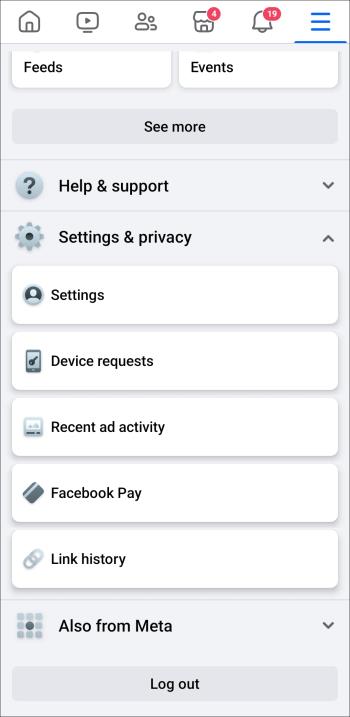
- Dodirnite vezu Vidi više u centru za račune .
- Dodirnite Profili i odaberite svoj Facebook profil iz sljedećeg izbornika.
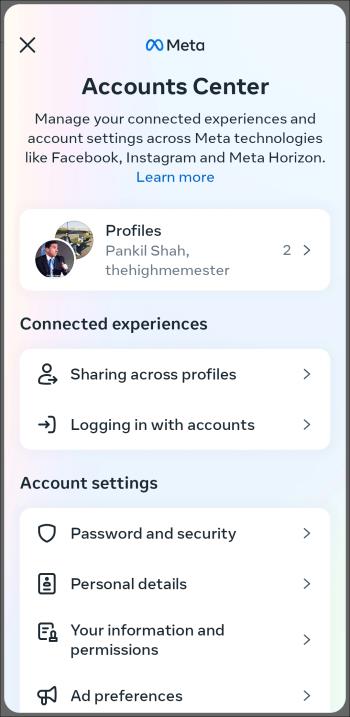
- Odaberite opciju Korisničko ime .
- Unesite svoje novo korisničko ime i pritisnite Gotovo .
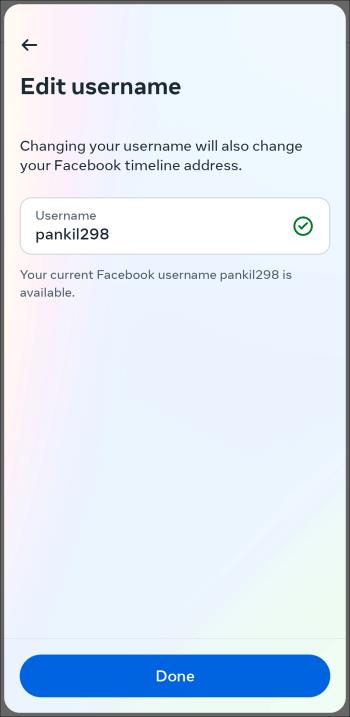
Slično tome, možete promijeniti svoje Facebook ime u nekoliko jednostavnih koraka.
Posjedujte svoj digitalni identitet
Vaše Facebook korisničko ime odraz je vaše online osobnosti. Bilo da želite pronaći svoje korisničko ime koje ćete podijeliti sa svojim prijateljima na Facebooku ili ga promijeniti kako bi bolje odgovaralo vašem identitetu, postupak je brz i jednostavan, kao što smo vidjeli gore.
FAQ
Što se događa kada promijenim korisničko ime za Facebook?
Nakon što promijenite svoje korisničko ime, vaše staro korisničko ime postaje nedostupno svima i ne možete ga povratiti. Facebook obično zadržava neaktivna korisnička imena određeno razdoblje prije nego što ih učini dostupnima za ponovnu upotrebu.
Mogu li tvrtke ili stranice imati prilagođena korisnička imena?
Facebook vam omogućuje stvaranje nove tvrtke ili rebrandiranje postojeće stranice. Samo ažurirajte sve veze i vratite se na svoju Facebook stranicu.
Mogu li prenijeti svoje Facebook korisničko ime na drugi račun?
Nažalost, to nije moguće. Trenutačno Facebook nema metode koje korisnicima omogućuju prijenos ili dijeljenje korisničkih imena. Svako korisničko ime je jedinstveno zbog trenutne politike za smanjenje broja lažnih računa.
Postoje li ograničenja pri odabiru Facebook korisničkog imena?
Da, Facebook ima nekoliko ograničenja pri stvaranju i mijenjanju korisničkih imena. Za svoje korisničko ime možete koristiti samo alfanumeričke znakove. Facebook ne dopušta dodavanje posebnih znakova ili čak razmaka u korisničko ime. Facebook također zahtijeva od korisnika da imaju najmanje pet znakova kada imenuju stranice.